- Muchos usuarios de Windows informaron que el ransomware Locky ha afectado a sus PC después de usar Facebook.
- Para eliminar este tipo de virus, debe ejecutar una herramienta de eliminación de malware confiable que se encuentra aquí.
- Inicie Windows en modo seguro y descargue una solución anti-malware.
- Realice una restauración del sistema siguiendo nuestra guía paso a paso a continuación.
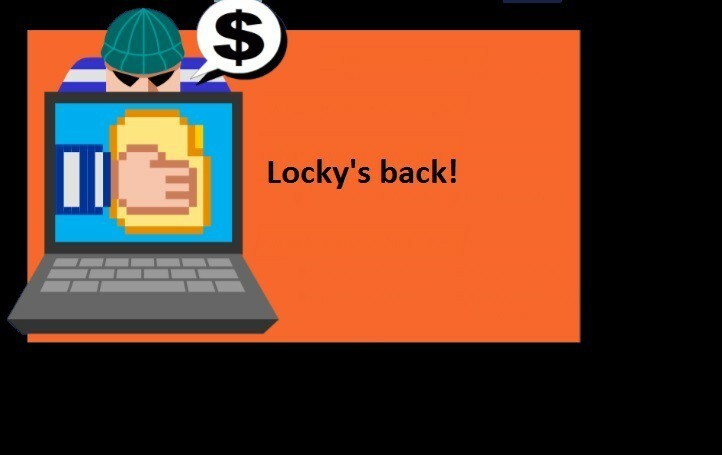
Este software mantendrá sus controladores en funcionamiento, lo que lo mantendrá a salvo de errores comunes de la computadora y fallas de hardware. Verifique todos sus controladores ahora en 3 sencillos pasos:
- Descarga DriverFix (archivo de descarga verificado).
- Hacer clic Iniciar escaneo para encontrar todos los controladores problemáticos.
- Hacer clic Actualizar los controladores para conseguir nuevas versiones y evitar averías en el sistema.
- DriverFix ha sido descargado por 0 lectores este mes.
Locky es un ransomware malicioso lanzado en 2016. Aunque es relativamente joven, Locky ya ha logrado hacerse un nombre por sí mismo, y no uno positivo.
Este ransomware vuelve a ser el centro de atención debido a la reciente Facebook .svg.file amenaza. Como recordatorio rápido, Locky se ha extendido como la pólvora por la red social últimamente, afectando a muchos Usuarios de Facebook. El virus evade la lista blanca de Facebook pretendiendo ser un archivo de imagen .SVG y se envía principalmente desde cuentas de Facebook comprometidas.
Estamos seguros de que este no es el último gran ataque de Locky, por lo que es muy importante saber cómo eliminarlo. Secuestro de datos desde tu computadora. Por supuesto, es mejor prevenir que curar y le recomendamos que instale uno de estas herramientas anti-piratería en su máquina lo antes posible.
Después de todo, en este momento, es imposible desencriptar archivos Locky. Por lo tanto, sus víctimas no tienen otra opción que comprar la clave de descifrado si quieren recuperar sus archivos.
Retire Locky ransomware de su computadora
1. Ejecute un programa de eliminación de malware
Descargue e instale un programa anti-malware y escanee su computadora. Malwarebytes es una de las herramientas más fiables y potentes, y puede descargar su versión de prueba e instálela en solo un par de minutos.
Si por alguna razón no desea descargar Malwarebytes, también puede probar una de las siguientes herramientas: Hitman Pro, Búsqueda y destrucción de Spybot o SUPERAntispyware. Además, no olvide ejecutar un análisis completo del sistema con su programa antivirus principal.
2. Inicie Windows en modo seguro con funciones de red
- prensa MAYÚS + Reiniciar desde la pantalla Iniciar sesión. Windows 10 se reiniciará.
- Ir Solucionar problemas> Opciones avanzadas> Configuración de inicio y haga clic en el Reanudar botón.
- Una vez que su PC se reinicie, elija Modo seguro con funciones de red presionando la tecla apropiada.
- Inicie sesión y descargue una solución antimalware. Instale la herramienta y ejecute un análisis completo del sistema para eliminar cualquier remanente del ransomware.
3. Realizar una restauración del sistema
Una restauración del sistema le permite deshacer los cambios del sistema no deseados al revertir su computadora a un estado de trabajo anterior. En otras palabras, esta acción restaurará la configuración de su sistema a un punto antes de que Locky se haya infiltrado en su computadora. Esta solución funciona si ya creó un punto de restauración en su computadora antes de infectarse.
- Haga clic con el botón derecho en el botón Inicio> seleccione Panel de control
- Buscar Panel de control por Recuperación
- Seleccione Recuperación > Abrir recuperación del sistema > próximo
- Elija el punto de restauración relacionado con el ataque de ransomware problemático> seleccione próximo > Terminar.
Esperamos que estas tres soluciones te ayuden a deshacerte de Locky. Si ha encontrado otras soluciones para eliminar el ransomware Locky, enumere los pasos de solución de problemas en la sección de comentarios a continuación.


![Más de 5 herramientas antivirus con licencia de por vida [Guía 2021]](/f/5d96e237ba4fc67ea1406b88ce9128ee.jpg?width=300&height=460)